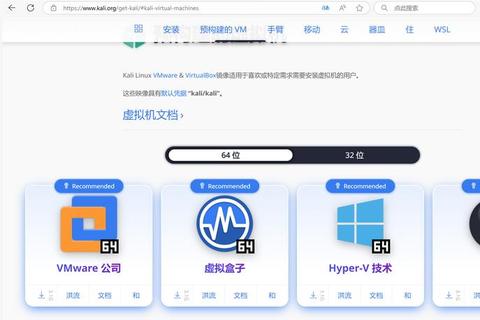电脑应用下载是我们日常使用电脑过程中常见的操作,但这个过程可能会遇到各种各样的问题。本文将详细阐述在电脑应用下载时可能出现的问题,例如下载速度慢、下载中断、无法找到资源、下载后无法安装等。针对这些问题,会给出具体的解决办法,包括网络设置调整、下载源更换、系统兼容性检查等多方面的解决方案。还会推荐一些好用的下载工具并进行简单介绍,以帮助读者顺利完成电脑应用的下载。
二、下载速度慢的问题及解决办法
(一)网络方面
1. 检查网络连接
确保你的电脑已经正确连接到网络。如果是使用Wi
Fi,可以查看Wi - Fi图标是否正常显示,是否有信号强度指示。如果是使用有线网络,检查网线是否插好。
可以尝试打开,如果加载缓慢,可能是网络整体速度慢。你可以联系网络服务提供商,了解是否存在网络故障或者网络限速情况。
2. 优化网络设置
对于Windows系统,你可以通过调整网络适配器设置来优化网络。打开“控制面板”,找到“网络和共享中心”,点击“更改适配器设置”。右键单击正在使用的网络连接(如以太网或Wi
Fi),选择“属性”。在弹出的对话框中,找到“Internet协议版本4(TCP/IPv4)”,点击“属性”,将DNS服务器地址设置为公共DNS,如谷歌的8.8.8.8和8.8.4.4(在中国使用可能需要特殊设置)或者国内的114.114.114.114等。
对于Mac系统,打开“系统偏好设置”中的“网络”,选择正在使用的网络连接,点击“高级”。在“DNS”选项卡中,可以添加或修改DNS服务器地址。
(二)下载源方面
1. 更换下载服务器
如果是从官方网站下载应用,有些应用会提供多个下载服务器选项。例如,当你从某游戏官方网站下载游戏时,可能会看到“下载服务器1”“下载服务器2”等选项。如果在一个服务器上下载速度慢,可以尝试切换到其他服务器。
2. 选择合适的下载时段
某些热门应用的下载服务器在高峰时段(如晚上7
10点)可能会拥堵。如果不是急需下载,可以选择在凌晨或者上午等相对空闲的时段进行下载,可能会获得更快的速度。
三、下载中断的问题及解决办法
(一)网络不稳定导致的中断
1. 修复网络连接
如果是Wi
Fi连接,尝试重新连接Wi - Fi。关闭Wi - Fi开关,等待几秒钟后再打开,然后重新输入密码连接。
如果是有线网络,检查网线是否松动,如果网线损坏,需要更换网线。
2. 使用下载工具的断点续传功能
很多下载工具,如迅雷、IDM(Internet Download Manager)等都具备断点续传功能。如果下载中断,重新打开下载工具,它会自动检测到未完成的下载任务,然后继续下载。
(二)下载源问题导致的中断
1. 检查下载源是否可靠
如果是从一些不知名的网站下载应用,可能会因为网站本身不稳定或者被封禁等原因导致下载中断。尽量从官方网站或者知名的软件下载平台(如Steam用于游戏下载、腾讯软件中心等)下载应用。
2. 清除下载缓存
有些下载工具会在本地缓存下载信息,如果缓存出现问题可能导致下载中断。以迅雷为例,打开迅雷,点击“菜单”中的“设置中心”,在“基本设置”中找到“下载缓存”,点击“清除下载缓存”按钮。
四、无法找到资源的问题及解决办法
(一)搜索策略
1. 准确搜索应用名称
确保你输入的应用名称准确无误。有时候,一个应用可能有官方名称和简称,尽量使用官方名称进行搜索。例如,Adobe Photoshop的简称是PS,但如果直接搜索PS可能会得到一些非官方或者不准确的下载资源。
2. 利用多种搜索引擎
除了常见的百度、谷歌(在中国使用需要合法途径)之外,还可以尝试使用必应等搜索引擎。有时候不同的搜索引擎对资源的索引情况不同,可能在一个搜索引擎找不到资源,在另一个搜索引擎就能找到。
(二)下载平台选择
1. 官方网站优先
对于大多数应用,最好的资源获取途径是官方网站。例如,如果你要下载Microsoft Office,直接访问微软官方网站,既能保证资源的真实性,又能确保软件的安全性和完整性。
2. 正规软件下载平台
如果不想从官方网站下载,选择正规的软件下载平台,如华军软件园、天空软件站等。这些平台会对软件进行审核,降低下载到恶意软件的风险。
五、下载后无法安装的问题及解决办法
(一)系统兼容性
1. 检查应用的系统要求
在下载应用之前,仔细查看应用的系统要求说明。例如,某些游戏可能只支持Windows 10及以上系统,如果你的系统是Windows 7,就可能无法安装。
2. 系统更新
如果你的系统版本较低,可能会导致应用无法安装。对于Windows系统,打开“设置”中的“更新和安全”,点击“检查更新”,将系统更新到最新版本。对于Mac系统,打开“系统偏好设置”中的“软件更新”,进行系统更新。
(二)安装文件损坏
1. 重新下载
如果安装文件损坏,可能是下载过程中出现错误。尝试重新下载安装文件,在重新下载之前,先清除之前下载的文件,以免影响新的下载。
2. 检查文件完整性
有些下载工具(如IDM)可以在下载完成后检查文件的完整性。如果发现文件不完整,可以重新下载或者从其他下载源获取文件。
六、推荐好用的下载工具
(一)Internet Download Manager(IDM)
1. 特点
IDM是一款非常强大的下载工具,它支持多线程下载,能够大大提高下载速度。它可以自动捕捉浏览器中的下载链接,并且支持断点续传。它还具有下载队列管理功能,可以方便地管理多个下载任务。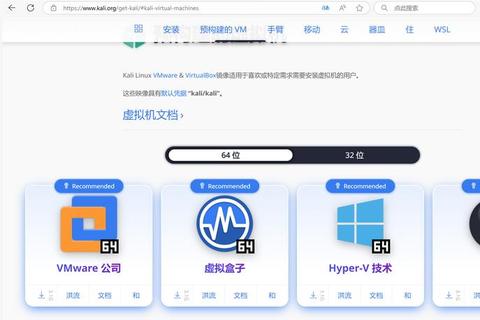
2. 适用场景
适合下载各种类型的文件,尤其是大文件,如高清视频、大型软件安装包等。
(二)迅雷
1. 特点
迅雷是国内用户比较熟悉的下载工具,它拥有庞大的用户基础,其下载资源丰富。迅雷也支持多线程下载、断点续传等功能,并且有自己的加速服务器,可以在一定程度上提高下载速度。
2. 适用场景
适合下载国内常见的软件、游戏以及影视资源等。迅雷的广告较多,用户可以根据自己的需求进行选择。